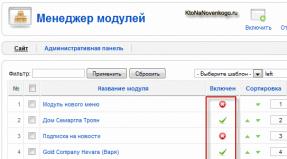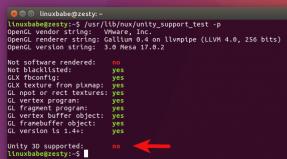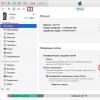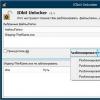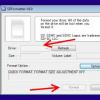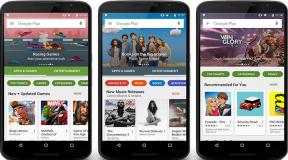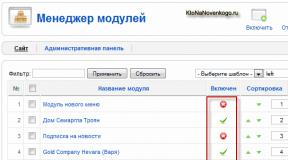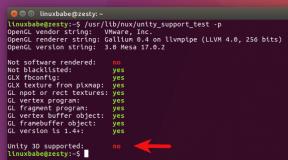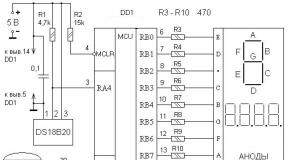Как настроить центр обновления навител навигатор. Как обновить карты в навигаторе самостоятельно
Необходимо подключение к Интернету. Учитывая размер файлов карт, рекомендуется использовать Wi-Fi-соединение.
- Запустите Навител Навигатор на устройстве и выберите Меню > Мой Навител > Обновления .
- Нажмите Обновить всё
.
В открывшемся окне Информация будет представлено подробное описание карт. - Нажмите Обновить и подтвердите загрузку карт.
Обновление карты с помощью ПК
Данный способ не предназначен для iPhone/iPad и устройств под управлением ОС Windows Phone 7.x.
Перед установкой обновлений карт обновите программу до актуальной версии согласно инструкции и обновите активационный файл согласно инструкции .
- Зайдите в личный кабинет на сайте NAVITEL ® . Выберите раздел Мои устройства (обновления) и в столбце Обновить
таблицы выберите Доступные обновления
.
Откроется список обновлений, доступных в рамках приобретенных и активированных лицензий. - Выберите карту, совместимую с установленной на вашем устройстве версией программы Навител Навигатор.
- Нажмите Скачать справа от названия карты.
- Сохраните файл .nm7 на ПК.
- Подключите навигационное устройство или карту памяти к ПК.
- Удалите все файлы карт из папки с картами (по умолчанию \NavitelContent\Maps\ ).
- Сохраните скачанный файл в папку для карт (по умолчанию \NavitelContent\Maps\ ).
- Отключите устройство от ПК и запустите программу Навител Навигатор на устройстве. Программа автоматически обновит атлас.
Если устройство, которое вы хотите обновить, не добавлено в список устройств в вашем личном кабинете, его необходимо добавить .
Внимание! После удаления файлов данные карты будут не доступны для работы в программе. Для дальнейшей работы с картами необходимо установить их последние версии. Удаление старых карт необходимо, так как карты старых и новых версий могут быть несовместимы, что может привести к ошибке в работе программе.
Навигатор для автомобиля - эта новация стала в современном мире неотъемлемой и удобной частью управления авто, а также важным штрихом автомобильного интерьера. Но часто происходит так, что он содержит при приобретении недостаточно информации, необходимой для более быстрого и безопасного движения. Что делать в такой ситуации, если в профессиональных сервисных центрах услуга загрузки новых карт стоит недешево? Я расскажу, как обновить карты на навигаторе в домашней обстановке, не прибегая к дорогостоящей помощи профессионалов.
Что нужно учесть, прежде чем обновить карты в навигаторе?
В первую очередь нужно удостовериться, подойдет ли данное обновление для Вашего навигатора. Чтобы не тратить лишнее время, еще до того, как обновить карты на навигаторе, Вы должны четко знать название Вашей программы и есть ли обновления именно для этой программы. Затем можно подключать навигатор к компьютеру и скачивать нужный файл в отведенную для него папку. Если все это соблюдено, то при правильной загрузке все обязательно получится. И Вы при следующей поездке на автомобиле будете просто наслаждаться окружающим миром, имея реальное представление о верном направлении движения.
Как часто нужны обновления?
Многие водители хотят всегда оставаться в курсе любых изменений, происходящих там, где они передвигаются, именно поэтому карты на навигаторах рекомендуется регулярно обновлять. Но вот какова эта регулярность? Сколько времени можно с уверенностью пользоваться только что загруженными картами? Эти вопросы не из легких.
На самом деле, существует определенный интервал между положенными обновлениями - квартал, но придерживаются его далеко не все производители, а только дорожащие своей репутацией и кругом пользователей их продукции. Дело в том, что каждая фирма, производящая навигаторы, индивидуальна в этих действиях. Интервал обновления карт у производителей колеблется от месяца до полугода. С одной стороны, когда часто обновляешься, может, и здорово быть всегда в курсе, но с другой - не всегда удобно так часто менять их, постоянно думать об этом, да и тратить каждый месяц средства не каждому нравится.
Как обновить карты навигатора
В основном, в навигаторах уже содержится программа для скачивания обновлений, но даже если этого нет, достаточно всего лишь наличие интернета, в поисковике вводите нужную Вам модель, программу - и все. Можно, конечно, прибегнуть к помощи профессионалов, но обновить карты на навигаторе не так сложно и самому. Поэтому зачем тратить деньги на то, что можно сделать дома бесплатно, тем более что займет это не так и много времени?
Нюансы, с которыми можно столкнуться
Как обновить карты на навигаторе? Для этого необходимо учесть некоторые моменты.
Во-первых, Вы должны знать модель навигатора, название программы.
Сейчас появилась новая версия многофункциональной программы, при закачивании которой она сама автоматически выдает, когда следует обновить карты, когда поступают эти самые обновления и все это независимо от модели Вашего навигатора. Она самостоятельно подбирает нужное обновление именно для данной модели и ее возможностей. Вот только уверенности, что эта программа не несет с собой никаких вирусов, способных уничтожить не только Ваш навигатор и его содержимое, но и Ваш компьютер, с помощью которого будет происходить скачивание обновлений, нет.
Во-вторых, Вы должны быть уверены, что программа, которую вы будете обновлять (те самые карты) - это действительно новая версия.
В-третьих, в том случае, если Вы решили точно узнать, как обновить карты на навигаторе самостоятельно, следует пользоваться только проверенными источниками для обновлений, поскольку Интернет полон разнообразных поддельных версий, производители которых наживаются на неопытных пользователях.
Если вы хотите, чтобы ваш навигатор работал исправно, периодически обновляйте его. Каждые два-три месяца заходите на сайт производителя и проверяйте, не появилось ли для вашего прибора чего-нибудь новенького. Существуют и альтернативные программы, при помощи которых вы также можете произвести обновление.
1). Если вы заметили, что навигатор стал частенько зависать или работать с перебоями – обязательно обновите его. Также обновление необходимо, когда новые карты не подходят к текущей версии вашего программного обеспечения. В первом случае вы можете просто сбросить настройки и вернуться к стандартным настройкам, которые были установлены на вашем устройстве изначально. Этот способ называется SOFT-Reset. Зайдите в раздел ResidentFlash и перейдите в JBSA4UI.

2). Откройте файл jbssetting.ini. Вы увидите строку DefaultSetting=0. Просто измените «0» на «1». Зайдите в файл jbssetting.ini.bak и проделайте те же действия. Перезагрузите устройство. Откройте раздел «Настройки». Перейдите в раздел «Инфо». Кликните по названию Werkseins. Появится сообщение с вопросом, хотите ли вы вернуться к стандартным настройкам. Ответьте положительно. Через определенное время ваш навигатор восстановится.

3). Существует альтернативный способ обновления навигатора. Практически у всех крупных производителей подобных устройств есть официальные сайты, где вы можете скачать обновление для карт или самой системы. Чтобы обновить навигатор, загрузите новую программу. Процедура перепрошивки навигатора ничем не отличается от перепрошивки коммуникатора, планшета или смартфона. Скачайте на свой компьютер установочный файл с выбранной программой.

4). Извлеките из прибора карту памяти. Вставьте ее в компьютер и перенесите туда загруженный файл. Снова извлеките карту и установите ее обратно в устройство. Включите его. Дождитесь появления окна – там должно появиться предложение подтвердить восстановление навигатора. Сделайте это. Когда установка подойдет к концу, нажмите кнопку «Ок». Вы увидите окно с дальнейшими подсказками. Просто следуйте им, чтобы сразу произвести настройку навигатора.

5) Некоторые фирмы не занимаются поддержкой своих пользователей, поэтому им приходится искать подходящие программы самостоятельно. Имейте в виду, что если для вашего навигатора предусмотрена специальная программа, а вы попытаетесь установить на него другое программное обеспечение, скорее всего прибор просто заблокируется. Поэтому прежде чем ставить какую-либо программу, хорошо подумайте.

6). Перед установкой отформатируйте карту памяти, чтобы в какой-то момент у вас не возникло проблем с работой навигационной программы. Наиболее популярной программой для навигаторов является Navitel. Конечно, предпочтительнее версия с лицензией, но вы можете установить и бесплатную. Если она будет хорошо работать – прекрасно, если нет – подумайте по поводу приобретения платной версии. Скачайте навигационную программу, и как в вышеописанном варианте, перенесите содержимое папки компьютера в папку системной памяти самого устройства. Включите навигатор. Система предложит вам начать процесс установки. Следуйте дальнейшим подсказкам.
Как видите, обновить навигатор очень просто. Практически весь процесс автоматизирован. Все, что вам нужно – скачать установочную программу с официального сайта производителя. Если его нет, скачайте любую понравившуюся программу и произведите обновление.
Вы пользуетесь Навителом, но заметили, что навигатор начал указывать неверное направление? Скорее всего, gps-карты устарели, их нужно обновить. Есть как минимум три способа обновления, они описаны в этом руководстве.
Как обновить карты через приложение Навител Навигатор
Как обновить карты на навигаторе через приложение Navitel Navigator Update Center (Автоверсия)
Этот способ подходит для обновления автомобильной версии Навител Навигатора. Мы используем Navitel Navigator Update Center - официальное приложение для удобного обновления карт. Скачать программу можно .
Итак, вот как обновить карты Навител для автомобильной версии:
Запустите установщик Navitel Navigator Update Center, выполните установку на компьютер под управлением ОС Windows 7 или выше.
Присоедините с помощью USB-кабеля или другим способом навигатор к компьютеру, чтобы он отражался как флешка в виде файлового тома.
Откройте приложение. Если устройство подключено к ПК, Navitel Navigator Update Center найдет его без проблем.
Будет произведен поиск обновлений для устройства, если они будут найдены, пользователю будет предложено скачать обновления карт или ПО. При этом, старые ненужные файлы карт удалятся с устройства.
Нажмите кнопки "Обновление" и "ОК" для подтверждения.
Мастер обновления загрузит и произведет установку обновлений карт и ПО для подключенного девайса.
Дополнительно к обновлениям можно загрузить или приобрести другие карты (для этих действий используйте кнопки "Купить" или "Скачать").
После скачивания и установки обновлений можно запустить Navitel и проверить статус карт.
Многие автомобилисты сталкиваются с проблемой, когда карта на их навигаторе становится устаревшей. Практически каждый навигатор можно «перепрошить» при помощи компакт-дисков, карт памяти и интернета. Обновление карт можно произвести не только в специализированных центрах. Если вы будете обладать достаточными знаниями, то сделать это можно и самостоятельно.
Инструкция:
1. Для навигационной системы «Навител» понадобится компьютер с интернетом. Здесь необходимо перейти на сайт http://navitel.su/, пройти процедуру регистрации и зайти в личный кабинет. Далее следует зайти в раздел «Мои устройства» и выбрать обновления. Необходимый тип карт выбирается в зависимости от того, какая версия программы установлена на вашем устройстве. Затем скачайте карты и сохраните файл на компьютер. Если карты сохранились в виде архива (*.zip), необходимо будет извлечь файлы (распаковать архив).
2. Теперь следует подключить навигатор к компьютеру. Имеющиеся старые карты необходимо удалить, и на освободившееся место скопировать файл с картами, который вы только что скачали. Далее следует запустить программу Навител. Загрузка должна начаться в автоматическом режиме. Если же этого не произошло, укажите путь к картам вручную. Для этого следует зайти в меню, выбрать настройки и указать, где находятся новые карты.
3. Владельцы навигационной системы shturmann могут перейти на страницу shturmann.com, выбрать свой навигатор из предоставляемого списка и скачать архив с необходимой программой. После того как архив будет распакован, вы сможете увидеть папку Setup и файлы config.ini, installer.exe. Здесь следует выбрать файл installer.exe и запустить его.
4. Подключите к компьютеру свое навигационное устройство. Глядя на инструкцию запущенной программы, выберите модель своего навигатора и нажмите «Установить». После окончания установки отключите прибор от компьютера и запустите на нем установленную программу. Здесь необходимо будет ввести UUID-код, который вы получите при загрузке программы на компьютер.
5. Если вы являетесь обладателем навигационной системы «Дороги России», необходимо скачать приложение MapChecker. Затем подключите навигатор к компьютеру, запустите скачанное приложение и следуйте его инструкциям. Здесь программа самостоятельно вам сообщит о том, имеются ли обновления. Она предоставит вам и ссылки, по которым можно будет их скачать. Чтобы проверить, успешно ли прошла установка, следует открыть «Меню – Настройка – Карта – О картах». Версия должна быть обновлена.
6. Если автолюбитель не имеет доступа к интернету или же просто не желает заниматься поиском карт, их можно приобрести на съемном носителе информации. Так, например, вы имеете возможность купить флеш-носитель, который непосредственно вставляется в навигатор. Такой способ позволяет установить карту за считанные минуты. Однако следует помнить, что этот вариант является несколько дороже. Не стоит забывать и о коде активации, который вам должны предоставить с продаваемой картой.
Советы и предостережения:
Обновлять карты на навигаторе рекомендуется каждые 3–10 месяцев. Устанавливать обновления чаще просто нет смысла, ведь их версия будет оставаться все той же. Стоит признать, что даже самая последняя версия навигатора не дает полной гарантии найти необходимый пункт. Сегодня на территории России ни одна навигационная система не имеет стопроцентного покрытия. Конечно же, федеральные трассы и большие населенные пункты навигатор вам обязательно покажет, но в какой-нибудь российской глубинке навигатор не всегда сможет оказать вам необходимую помощь.
Факт:
А знаешь ли ты, что в Украине был изобретен навигатор… для детей? На нем заранее определяются опасные зоны в квартире: открытое окно, розетка и др. Как только малыш приближается к таким местам, устройство издает пронзительный звук, тем самым предупреждая родителей малыша об опасности.